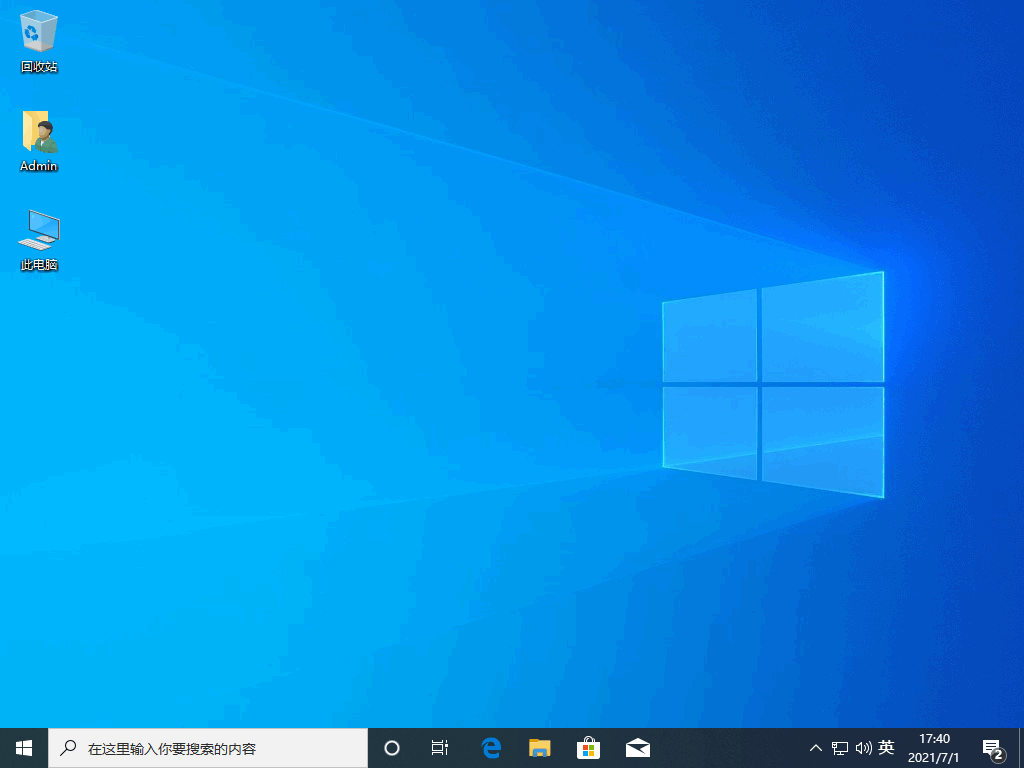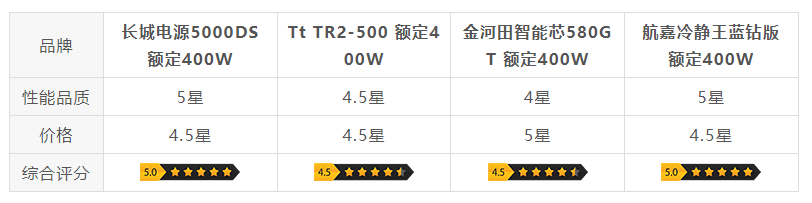u盘格式化了怎么恢复数据
U盘是人们在工作的时候,经常会用到存储和携带资料文件的设备。但U盘的容量毕竟是有限制的,如果用得太久,里面的文件太多,U盘某些文件就会被删除,甚至是直接被格式化。那么,u盘格式化了怎么恢复数据呢?ji以下就是小编为大家分享的u盘格式化了恢复数据的方法。
工具/原料:
系统版本:win10系统
品牌型号:联想扬天M590
软件版本:小白数据恢复软件V1.1
WEEX交易所已上线平台币 WEEX Token (WXT)。WXT 作为 WEEX 交易所生态系统的基石,主要用于激励 WEEX 交易平台社区的合作伙伴、贡献者、先驱和活跃成员。
新用户注册 WEEX 账户、参与交易挖矿及平台其他活动,均可免费获得 WXT 空投奖励。
方法/步骤:
方法一:使用小白数据恢复软件恢复U盘数据
1、首先在电脑将小白数据恢复下载软件安装打开,电脑插入u盘,选择u盘内存卡恢复,点击开始扫描。
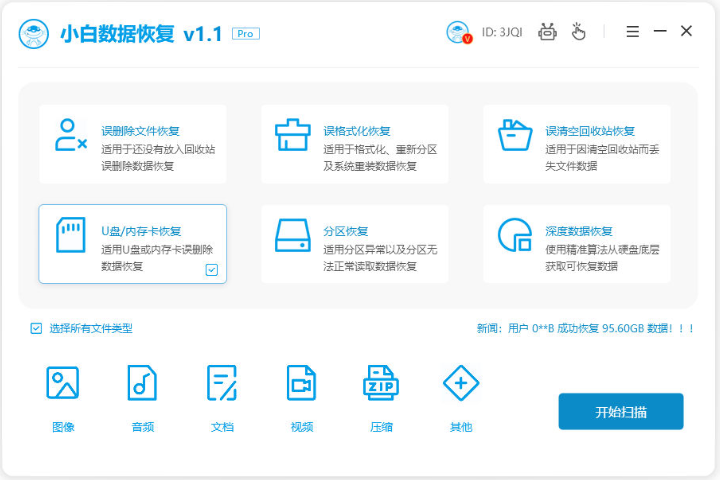
2、然后点击要恢复的可移动u盘盘,点击开始扫描。
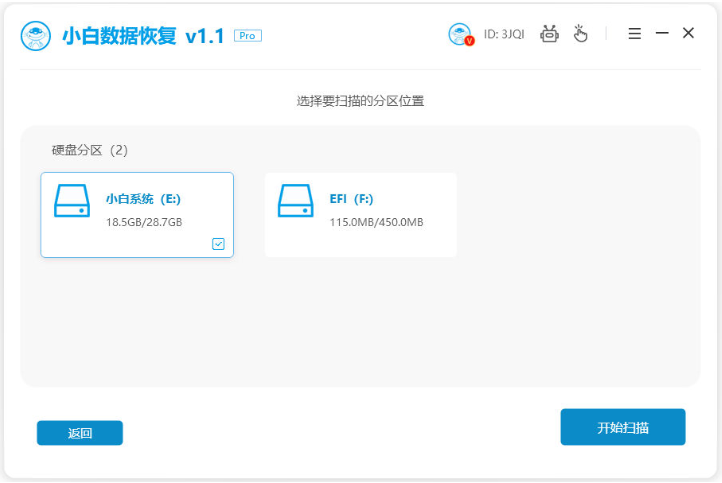
3、耐心等待扫描完成后,选中需要恢复的文件,点击立即恢复。
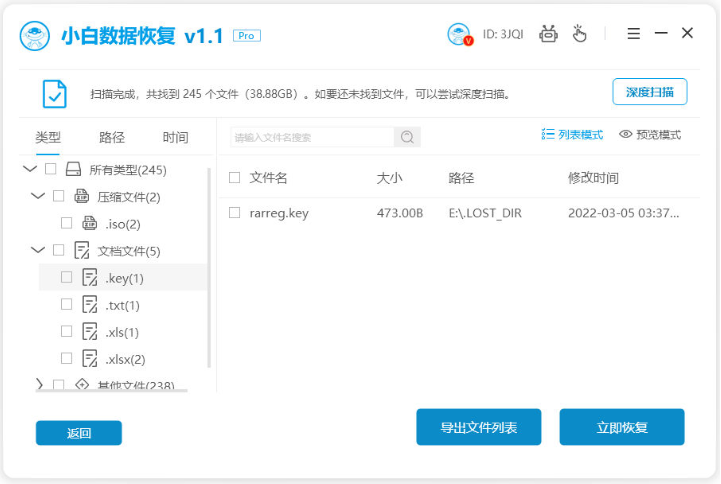
4、我们选择好文件保存路径后点击确定。
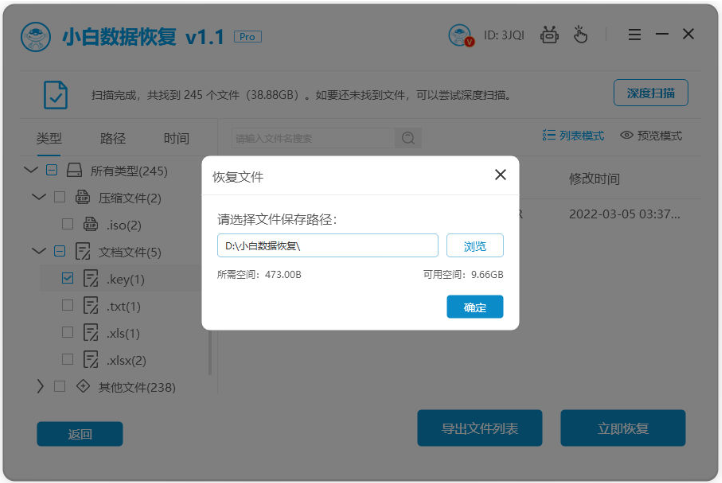
5、电脑提示导出成功,点击确定。
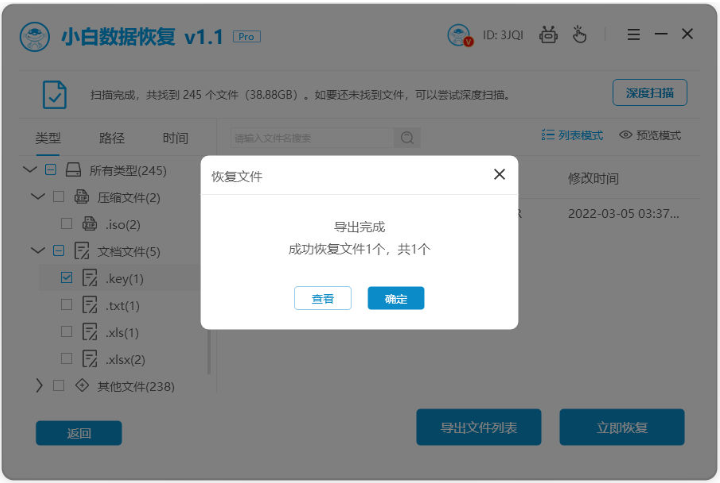
6、这样我们就能在目标保存位置,查看恢复好的文件。
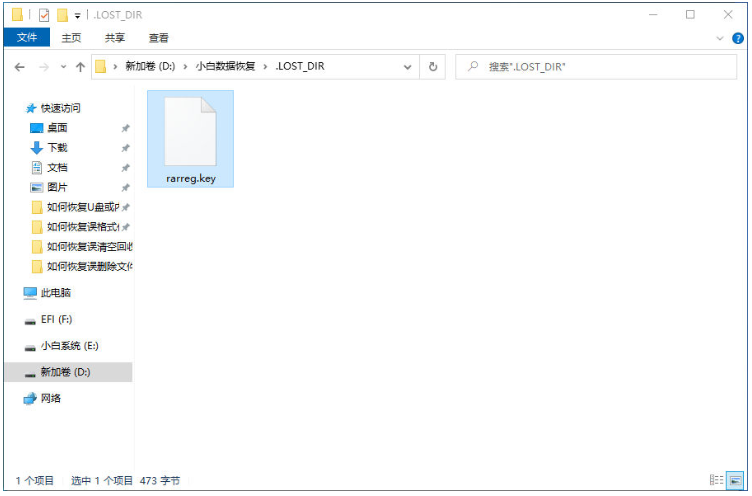
方法二:通过嗨格式数据恢复大师软件恢复数据
1:运行电脑上安装好的【嗨格式数据恢复大师】软件,软件主页上有六个恢复模式,这里需要点击“误格式化恢复”模式;
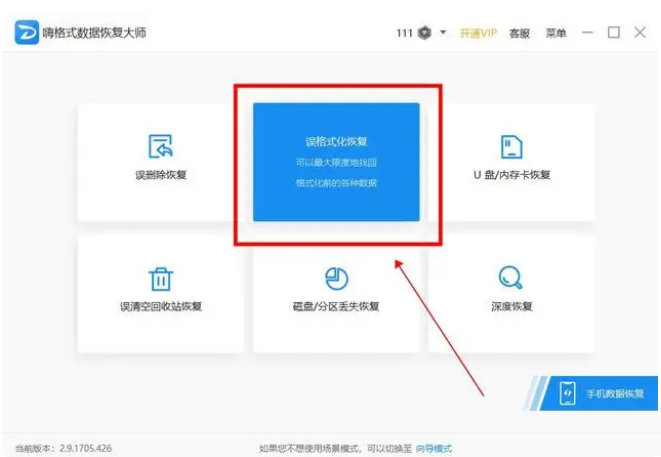
2:选择好后进入选择位置页面,点击外接磁盘,就是我们的U盘;
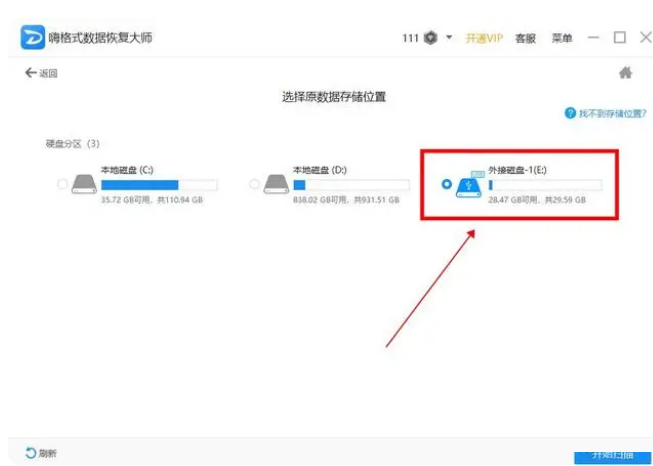
3:在弹出窗口中点击分区格式化前的文件系统并确定,选择好后点击“开始扫描”;
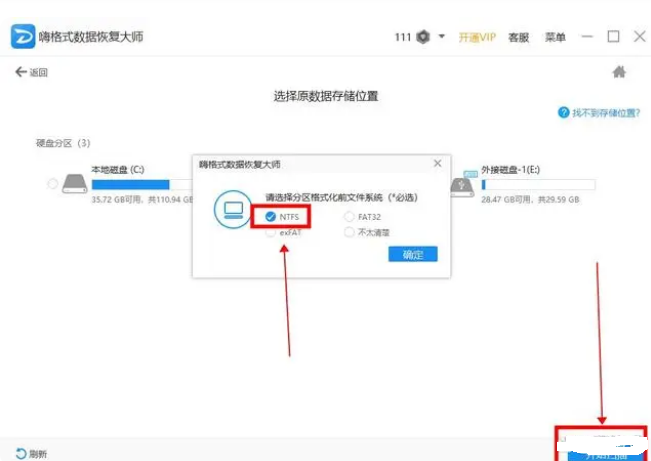
4:这样软件会开始扫描U盘中的数据,扫描完成后找到并勾选要恢复的文件,点击“恢复”按钮;
5:点击之后,根据提示我们还需要设置下恢复文件的保存位置,不可以再保存到U盘中,可以选择保存在电脑;
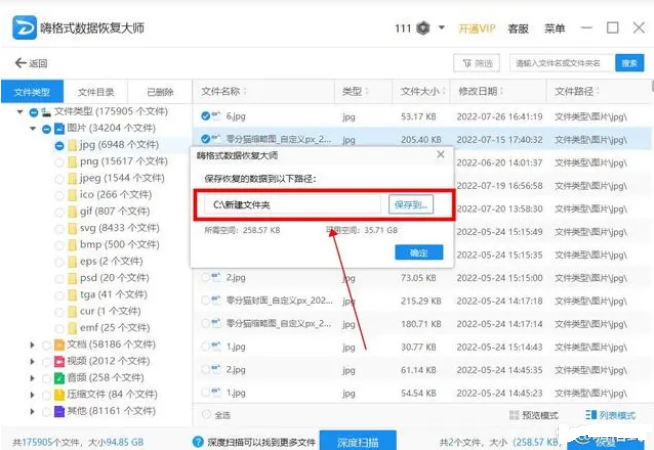
6:保存位置设置完成,软件在短时间内会将文件恢复回来,耐心等待即可。
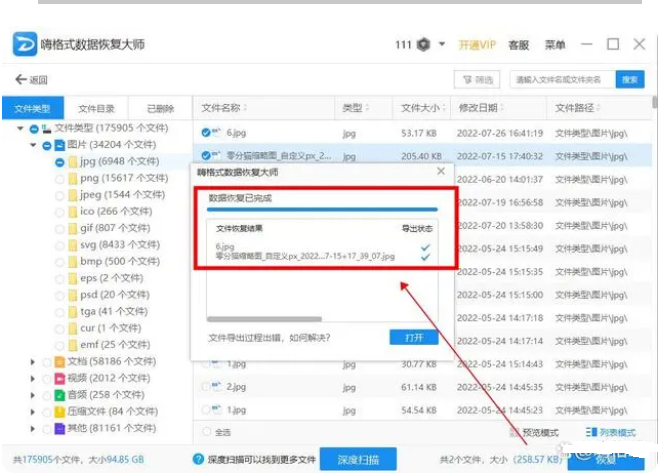 总结:上面就是小编为大家详细介绍的关于u盘格式化了怎么恢复数据的方法的全部内容,希望以上的介绍能够为大家提供到帮助。
总结:上面就是小编为大家详细介绍的关于u盘格式化了怎么恢复数据的方法的全部内容,希望以上的介绍能够为大家提供到帮助。
最客资源网 » u盘格式化了怎么恢复数据